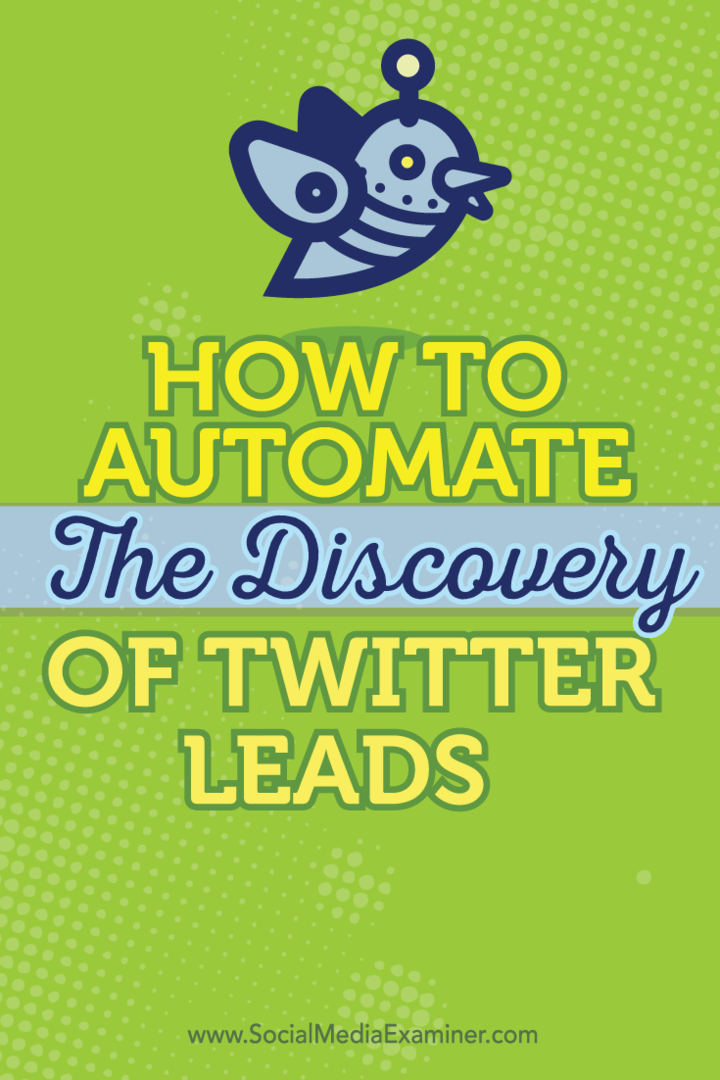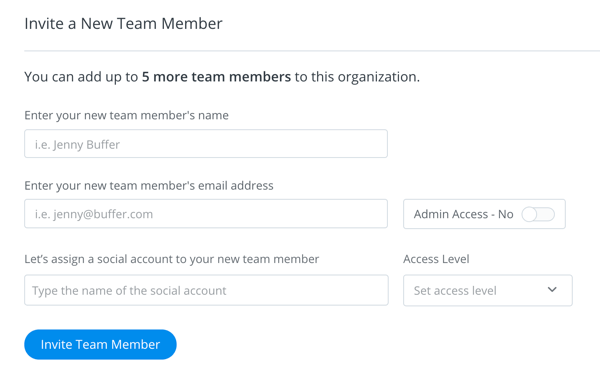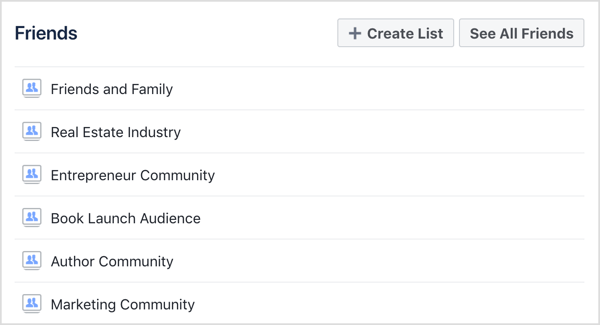Jak połączyć swój kalendarz Microsoft Outlook z Alexą
Echo Amazon Microsoft Amazonka Alexa / / March 17, 2020
Ostatnia aktualizacja dnia

Jedną z najnowszych nowych funkcji Alexa wbudowanych w urządzenia Echo jest możliwość łączenia, synchronizacji i sprawdzania zdarzeń w kalendarzu konta Microsoft.
Alexa na urządzeniach Amazon Echo staje się coraz bardziej inteligentna Umiejętności i funkcje są dostępne. Jedną z najnowszych nowych funkcji jest możliwość łączenia, synchronizacji i sprawdzania zdarzeń w kalendarzu konta Microsoft.
Wcześniej był to jedyny kalendarz, którego można używać ze swoim Urządzenie echo był Google. Pełne instrukcje krok po kroku na ten temat: Jak podłączyć swój kalendarz Google do Amazon Echo.
Połącz Kalendarz Microsoft z Alexą
Aby połączyć kalendarz konta Microsoft, uruchom aplikację Alexa na swoim urządzeniu Android lub iOS urządzenie lub w Internecie pod adresem alexa.amazon.com. Zaloguj się i idź do Ustawienia> Kalendarz.
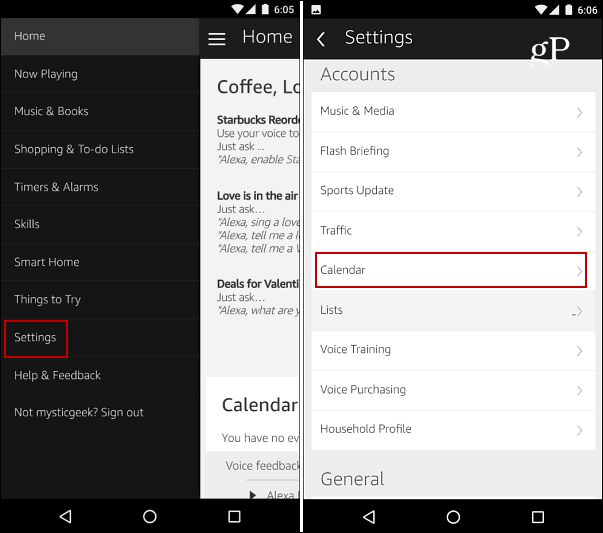
Na następnym ekranie dotknij lub kliknij opcję Microsoft, aby połączyć konto. Następnie zaloguj się przy użyciu adresu e-mail i hasła do konta Microsoft i zaznacz pole, aby pozostać zalogowanym. W przypadku konta Microsoft możesz korzystać z Hotmail, Live,
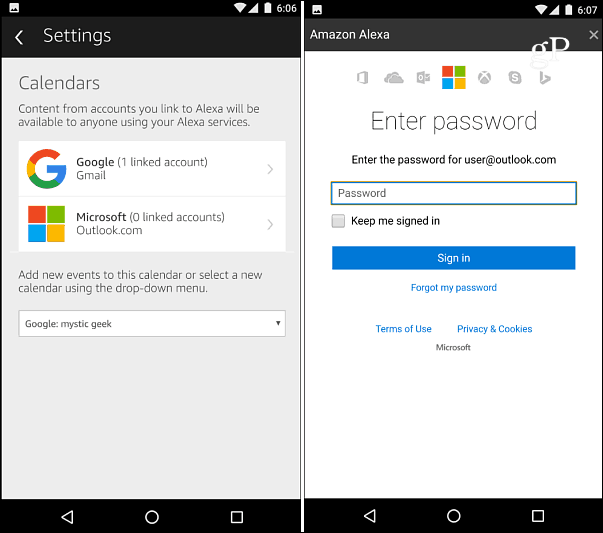
Po zalogowaniu musisz udzielić Alexa uprawnień do dostępu do swojego profilu Microsoft i kontaktów, a także kalendarzy i innych informacji. Gdy to zrobisz, powinieneś być gotowy do pracy.
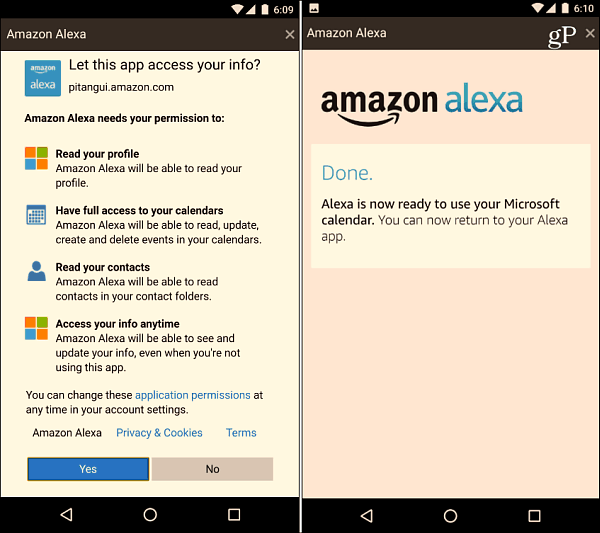
W chwili pisania tego tekstu możesz mieć jednocześnie tylko jedno konto Microsoft. Możesz jednak jednocześnie skonfigurować konto Google i Microsoft. Możesz także ustawić, który z nich ma być domyślny dla nowych wydarzeń w ustawieniach Kalendarza aplikacji Alexa. Kliknij menu rozwijane i wybierz to, które chcesz.
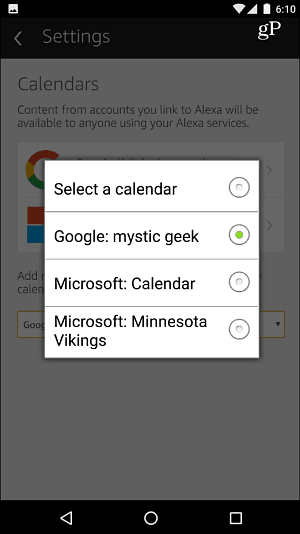
Podsumowując
Aby otrzymywać nadchodzące wydarzenia w swoim kalendarzu, powiedz: „Alexa, co jest w moim kalendarzu?” Następnie Alexa odczyta następne zaplanowane wydarzenia. Jeśli masz skonfigurowane kalendarze Google i Microsoft, to i tak nie jest to doskonałe doświadczenie. Wygląda na to, że odczytuje twoje wydarzenia w kolejności, w której są zaplanowane, i nie ma sposobu, aby określić, w którym kalendarzu zaplanowano to wydarzenie. Dlatego możesz przeprowadzić migrację kalendarzy Outlooka do Gmaila lub po prostu użyć tylko kalendarza Outlook.
Możesz także dodać wydarzenie do swojego kalendarza głosem. Po prostu powiedz „dodaj wydarzenie do mojego kalendarza”, a Alexa zada kolejne pytania i zweryfikuje datę, godzinę i nazwę wydarzenia. Oczywiście spowoduje to również synchronizację z Twoim kalendarzem, abyś mógł go wyświetlić na komputerze lub urządzeniu mobilnym.
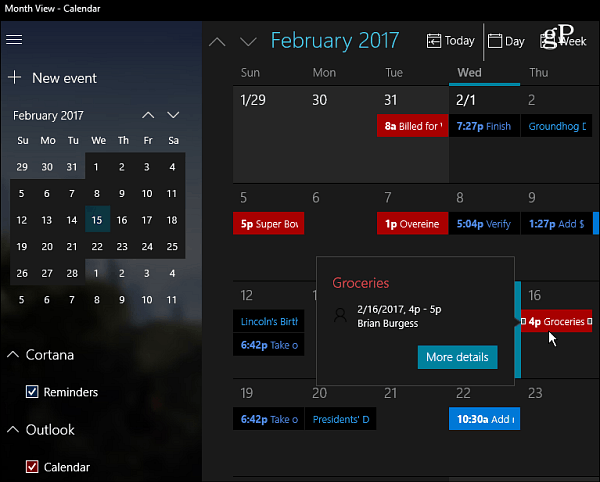
Chociaż możesz ustawić Przypomnienia Cortany do wyświetlenia w Aplikacja kalendarza w systemie Windows 10, Alexa tego nie odczytuje. Mamy nadzieję, że ponieważ ta funkcja zostanie zaktualizowana i dopracowana, zobaczymy więcej ulepszeń.
Jest to jednak obiecujące dla tych z nas, którzy żyją w ekosystemie Microsoft. Dodanie kolejnych usług Microsoft, takich jak Groove Music i lepsza integracja z Cortaną, podobnie jak nadchodzące Cortana zaproponowała przypomnienia funkcja w Aktualizacja twórców na pewno byłby mile widziany.